Встановивши на свій PC нову версію ОС, користувач може виявити, що звук в системі відсутній, а в Диспетчері пристроїв відображається «Пристрій з підтримкою High Definition Audio» зі знаком оклику, сигналізує про неполадки в його роботі. Ця дисфункція зазвичай пов’язана з відсутніми або некоректно працюють драйверами для звукової карти вашого PC, вимагаючи якнайшвидшого їх оновлення. Нижче розглянемо, що це за пристрій, які особливості його роботи, і де завантажити до нього драйвера.
 Розбираємо суть і призначення даного девайса
Розбираємо суть і призначення даного девайса
Зміст статті:
- Що означає напис — Пристрій з підтримкою High Definition Audio
- Драйвер для пристрою з підтримкою High Definition Audio – де скачати?
- Як виправити повідомлення High Definition Audio
- Висновок
Що означає напис — Пристрій з підтримкою High Definition Audio
При установці нової операційної системи система сканує апаратну начинку ПК, і встановлює до знайдених компонентів відповідні драйвери, наявні в її базі.
У разі звукової карти в більшості випадків сучасні ОС (зокрема, Windows 10) встановлюють не оптимально відповідний даній карті драйвер, а універсальну версію звуковий драйвер, що має назву «High Definition Audio».
Зазвичай такий драйвер встановлюється під вбудовані в материнські плати апаратні аудіокодеки (мікросхеми для кодування і декодування аудіо) від тайванської компанії «Realtek Semiconductor». Останні є подальшим розвитком апаратних кодеків “Intel High Definition Audio”, створених компанією Інтел в 2004 році, і замінили популярний до того стандарт аудіокодеків AC’97.
В інших випадках замість (або разом з) Realtek у вашій системі можуть бути встановлені апаратні аудіокодеки HD Audio від NVIDIA, AMD, VIA, MSI та інших виробників.
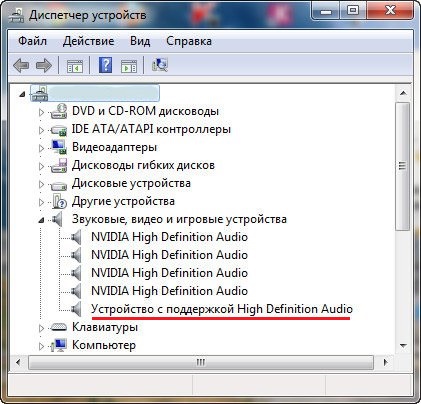 Пристрій HD Audio в ДУ. Трохи вище — HD Audio від Нвидиа
Пристрій HD Audio в ДУ. Трохи вище — HD Audio від Нвидиа
Звукові пристрої на базі розглянутого HD Audio володіють хорошими можливостями для відтворення звуку. Вони підтримують частоту дискретизації до 192 кГц, мають розрядність вибірки 32 біт для двох стереоканалів, сумісні з Директ Саунд 3Д, можуть використовувати десятисмуговий еквалайзер, підтримують роботу з музичними інструментами через MIDI-інтерфейс, мають інші корисні можливості.
Також ми раніше розібрали, що робити, якщо вихідний аудіопристрій не встановлено в останніх версіях Віндовс.
Драйвер для пристрою з підтримкою High Definition Audio – де скачати?
Оскільки розглянутий драйвер є одним з базових драйверів ОС Віндовс, то спеціально завантажувати його немає необхідності.
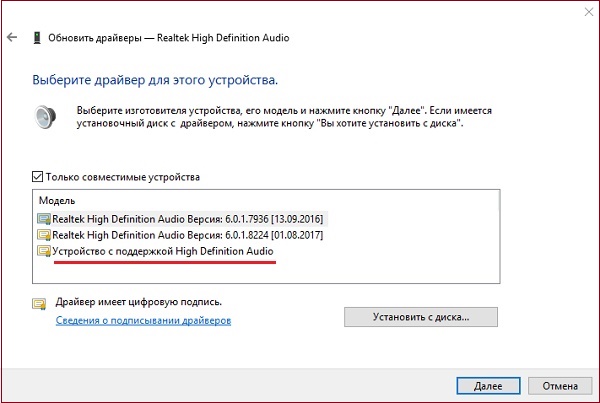 Вказаний пристрій в базі драйверів Віндовс
Вказаний пристрій в базі драйверів Віндовс
Оптимальним рішенням у справі встановлення коректного драйвера для звукової карти буде перехід на сайт виробника материнської плати вашого PC (або вашої звукової карти). І скачування звідти відповідних драйверів. Зокрема, нам допоможуть наступні ресурси:
- realtek.com – для звукових карт від Realtek HD Audio. Перейдіть на ресурс, виберіть там «High Definition Audio Codecs», поставте галочку поруч із «I accept…» і натисніть «Next». У двох верхніх значеннях таблиці виберіть відповідний розрядності вашої ОС файл, і натисніть праворуч на «Global». Скачайте і запустіть виконуваний файл з драйверами для карт Реалтек;.
 Версії драйверів від Риалтек
Версії драйверів від Риалтек - idownloadcenter.intel.com – для Intel HD Audio,
- download.viatech.com– для звукових карт від VIA;
- support.amd.com – звукові драйвери під відеокарти АМД;
- msi.com – для HD Audio під відеокарти MSI.
Також у встановленні нового драйвера для вашої відеокарти допоможуть програми рівня «ДрайверПак Солюшн» та інші аналоги, скануючі і встановлюють в систему найбільш свіжі драйвера.
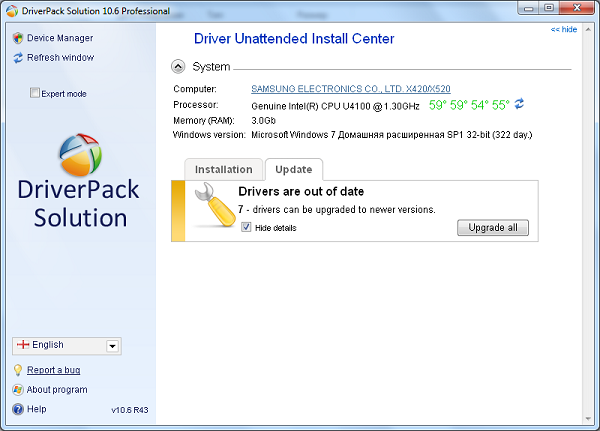 Використовуйте перераховані вище програмні інструменти
Використовуйте перераховані вище програмні інструменти
Як виправити повідомлення High Definition Audio
В деяких випадках даний пристрій може відображатися в розділі «Інші пристрої» і мати статус «Не можна». Виправити помилку «пристрій не підключено» допоможуть наступні способи:
- Видаліть High Definition Audio з Диспетчера пристроїв. Відкрийте Диспетчер пристроїв, знайдіть там зазначене проблемне пристрій, наведіть на нього вказівник миші, клацніть ПКМ, виберіть «Видалити». Потім перезавантажте ваш PC, система спробує самостійно завантажити потрібні драйвера для вказаного пристрою;
- Оновити драйвер. Перейдіть в ДУ, наведіть на даний пристрій курсор миші, клацніть її правою кнопкою, виберіть «Оновити драйвер», після чого натисніть на «Автоматичний пошук драйверів»;
- Здійсніть пошук драйверів за допомогою ІДЕНТИФІКАТОРА пристрою. Знову запустіть ДУ, натисніть ПКМ по проблемному пристрою, виберіть «Властивості». У вікні, перейдіть на вкладку «Відомості», в опції «Властивість» виберіть «ІД обладнання». Скопіюйте найдовшу з наявних рядків, вставте її в пошуковик, і пошукайте відповідні драйвери для вашого пристрою;
- Вимкніть в Диспетчері Realtek визначення передній панелі. Запустіть Диспетчер Риалтек, і встановіть галочку на пункті відключення визначення гнізд передній панелі. Перезавантажте ваш PC.
 Активуйте опцію зазначену
Активуйте опцію зазначену
Також вам може бути цікавий наш матеріал про те, що робити якщо диспетчер Realtek HD відсутня в Панелі управління.
Висновок
Поява повідомлення «Пристрій з підтримкою High Definition Audio не підключено» зазвичай сигналізує про наявність різних проблем з драйверами звукової карти на основі PC. Встановіть самі свіжі версії драйверів для вашої звукової карти, і помилка підключення пристрою HD Audio буде ефективно вирішена.
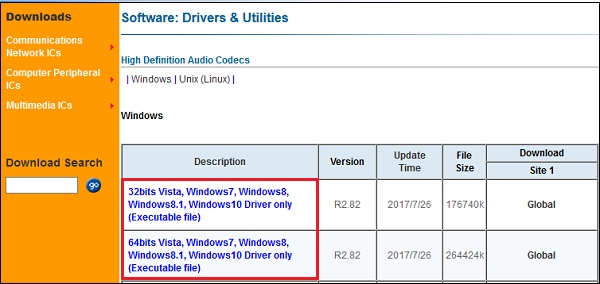 Версії драйверів від Риалтек
Версії драйверів від Риалтек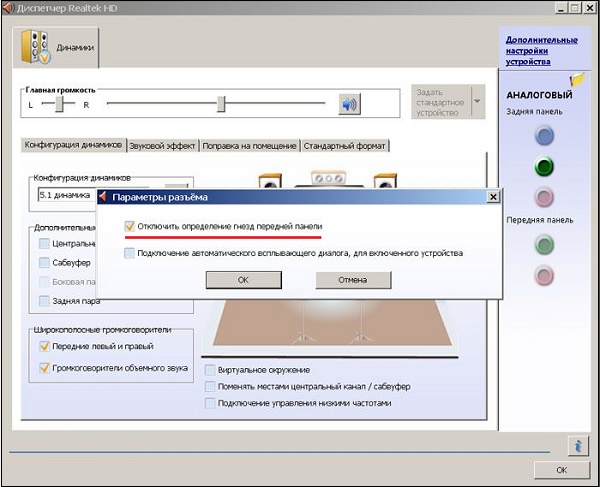 Активуйте опцію зазначену
Активуйте опцію зазначену

